Come utilizzare ES File Explorer in modo efficace
Pubblicato: 2019-08-29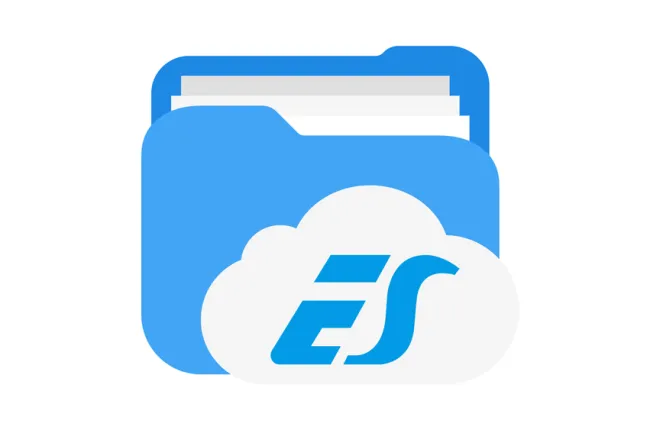
Ogni dispositivo ha bisogno di una sorta di esploratore di file per navigare tra file e cartelle. Per Mac, questo è Finder. Per Windows, è File Explorer e per Android, le cose sono più complicate.
Sfortunatamente, molti dispositivi Android non hanno un esploratore di file integrato, che toglie molte funzionalità del dispositivo. Ecco perché molti utenti Android hanno fatto ricorso a ES File Explorer per colmare il divario. Questa app è stata fantastica e molto utile... forse fino a poco tempo fa.
Scopri cosa può fare ES File Explorer e quali altre app Android puoi utilizzare in alternativa.
ES File Explorer – Come installare
Link veloci
- ES File Explorer – Come installare
- Riepilogo delle funzionalità di ES File Explorer
- ES File Explorer – Come navigare
- ES File Explorer – Come usare
- ES File Explorer andato dal Play Store
- App di Esplora file alternative
- ASUS File Manager
- Gestore di file Xiaomi
- Esplorazione e gestione dei file
È un vero peccato che ES File Explorer sia stato avviato dal Google Play Store. Scoprirai tutto su questo scandalo se continui a leggere, ma per ora concentriamoci sulle funzionalità dell'app. Ricordati di non scaricare l'app denominata ES Explorer e ES File Manager File Commander 2019 dal Play Store perché è un falso.
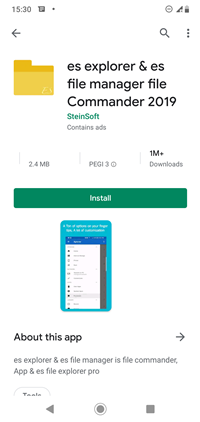
Attualmente, questo è l'unico ES File Explorer che puoi trovare su Google Play Store e non è affatto vicino all'originale. Invece, puoi utilizzare il seguente link per scaricare il file APK di ES File Explorer direttamente dalla pagina ufficiale del gruppo ES APP.
Questa app può essere scaricata e installata gratuitamente e, anche se esisteva una versione premium dell'app, da allora tutte le funzionalità sono state sbloccate per tutti. Dopo aver installato l'app seguendo le istruzioni sul tuo dispositivo Android, avvia l'app.
Riepilogo delle funzionalità di ES File Explorer
Nella schermata iniziale dell'app, vedrai le sue numerose funzionalità. Ci sono varie categorie e opzioni. Le più basilari sono le opzioni di gestione dei file per tagliare, eliminare, copiare e incollare i file.
Le funzionalità di gestione dell'archiviazione di ES File Explorer sono sorprendenti, con le quali puoi vedere esattamente cosa occupa tutto lo spazio. Inoltre, esiste una gestione dell'archiviazione cloud per Dropbox, Google Drive, OneDrive e altri account cloud.
Puoi anche connetterti ad altri dispositivi sulla tua rete locale e condividere file tra dispositivi. Infine, ci sono vari strumenti come il task manager, la visualizzazione di file nascosti sul tuo Android, ecc.
ES File Explorer – Come navigare
Sul lato sinistro del menu principale, vedrai tutte le categorie principali come Film, Immagini, Musica, App, ecc. Quando apri uno di questi elementi, aprirai una nuova finestra. Puoi avere fino a dodici finestre aperte alla volta.
Nell'angolo in alto a destra dello schermo si trova l'opzione di ricerca. Toccalo e otterrai un campo vuoto in cui puoi inserire la tua query e l'app la cercherà nella tua scheda SD. Il menu delle opzioni si trova a destra.
Puoi scegliere Nuovo per creare un nuovo file nella cartella corrente che stai utilizzando, Aggiorna, elencare tutte le finestre aperte o visualizzare la cronologia delle posizioni delle cartelle visitate sulla scheda SD o sul cloud.

ES File Explorer – Come usare
ES File Explorer funziona allo stesso modo di qualsiasi file explorer desktop. Puoi accedere ai tuoi file Locali selezionando l'icona della scheda SD dal menu a tendina in alto. Da questa finestra, puoi andare alla schermata iniziale, alla directory principale del tuo dispositivo, alla cartella di download o alla memoria interna.
Una volta che inizi a sfogliare i file, vedrai che è facile navigare, dove troverai un elenco di tutte le cartelle precedenti in alto. Puoi tornare sui tuoi passi in qualsiasi momento toccando una delle cartelle.
Se vuoi spostare i file, toccali e tieni premuto il dito. Puoi farlo per più file: vengono selezionati se hanno un segno di spunta accanto al nome. Quando hai finito di selezionare i file, puoi copiarli, incollarli o tagliarli a tuo piacimento.
Puoi toccare il menu Altro per opzioni aggiuntive, come condivisione, compressione, crittografia di file, ecc.
ES File Explorer andato dal Play Store
ES File Explorer è stata una delle app di gestione file più apprezzate sul Play Store, con milioni di download e recensioni positive. Tuttavia, tutto è cambiato nell'aprile 2019 quando Google ha deciso di rimuovere l'app dal Play Store.
A quel punto, l'app un tempo eccezionale si era gonfiata di contenuti non necessari e troppe pubblicità. Alcuni utenti hanno segnalato che gli annunci si aprivano da soli senza alcun input da parte dell'utente. Inoltre, ci sono state richieste di vulnerabilità in cui alcuni utenti avrebbero subito il furto dei loro dati personali.
ES File Explorer è passato da uno sviluppatore all'altro. Era di proprietà di DO Global, un gigante tecnologico cinese, al momento di questi eventi poco lusinghieri. La società si è poi scusata per le irregolarità che coinvolgono ES File Explorer e alcune altre app nel loro portafoglio.
Google ha giustamente rimosso questa app per numerose violazioni delle norme.

App di Esplora file alternative
Fortunatamente per te, ci sono altre app di file manager sul Google Play Store. Ecco alcuni dei migliori:
ASUS File Manager
ASUS File Manager è un ottimo file manager compatibile con la maggior parte dei dispositivi Android. L'interfaccia è elegante e semplice. L'elenco dei tipi di file supportati è enorme. Ci sono funzionalità di archiviazione, funzionalità di archiviazione cloud, supporto per LAN e SMB e tutte sono gratuite. Gli annunci sono pochi, ma sfortunatamente l'accesso come root non è disponibile. Infine, puoi utilizzare questo file manager per decomprimere e comprimere file zip e rar e trasferirli dal tuo telefono al PC e viceversa.
Gestore di file Xiaomi
Mi File Manager è un ottimo file manager della società tecnologica cinese Xiaomi. Questo gestore è preinstallato sulla maggior parte dei telefoni Android Xiaomi. È anche gratuito da scaricare e utilizzare, sebbene ci siano alcuni annunci.
Troverai funzionalità di base come l'apertura, la copia, la ridenominazione, la decompressione, la condivisione, l'eliminazione, la ricerca di file, ecc. Il supporto dei formati di file supportati è ampio, inclusi documenti, video, musica, immagini, file zip e APK. 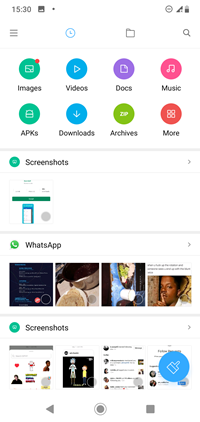
Esplorazione e gestione dei file
Purtroppo, ES File Explorer non è più disponibile su Google Play Store. Forse questo cambierà in futuro, ma fino ad allora ci sono alcune ottime alternative. Oltre a quanto sopra, menzioni d'onore vanno a MiXplorer, Total Commander e Astro File Manager.
Stai ancora usando ES File Explorer? Come funziona per te? Fateci sapere nei commenti.
